Градиентная заливка
Инструмент Fountain Fill вызывает на экран диалоговое окно создания градиентной заливки (см. рис. 2.37).
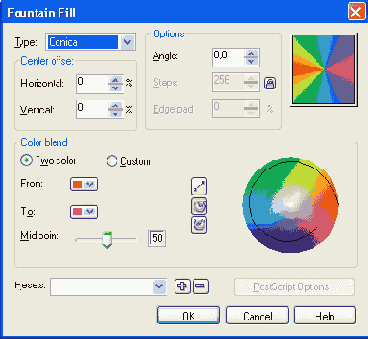
Рис. 2.37. Создаем двухцветный конический градиент
Тип градиента выбираете в списке Туре: линейный (Linear), радиальный (Radial), конический (Conical) или квадратный (Square).
Можно потаскать мышку по квадратному окошку предварительного просмотра, смещая угол наклона его оси (для линейного градиента) или центр (для всех остальных). Все это можно задать и цифрами: угол наклона -в окошке Angle (угол), а смещение центра - в секции Center offset.
В строке Edge pad задается резкость границы цветового перехода: при нуле переход максимально плавный, а при 50 % посредине появляется четкая граница.
Кроме того, для градиента обязательно нужно задать цвета - начальный (в строке From) и конечный (в строке То), а также положение центральной точки (Midpoint).
Но расстояние между этими двумя цветами CorelDRAW может пройти тремя путями - кратчайшим (выстраивая простой переход от первого цвета ко второму), по цветовому кругу против часовой стрелки и по цветовому кругу по часовой стрелке. А значит, при одних и тех же начальном и конечном цветах мы сможем получать три совершенно разные заливки. Более того, даже задав одинаковые начальный и конечный цвета, при движении по цветовому кругу мы получим роскошный градиент - длиной во всю радугу.
Задают направление цветовых переходов три кнопки со стрелками левее цветового круга.
Если в поставить точку в строке Custom (настраиваемый), то можно получить еще миллион вариантов. На рисунке 2.38 показано, как все это настраивается. Создаете над радужной полосочкой новую точку (двойным щелчком), двигаете вправо-влево, подбираете для нее цвет на палитре. Потом еще одну, еще - сколько надо..
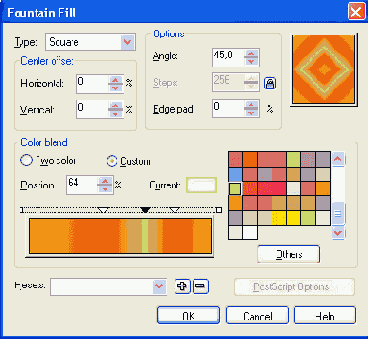
Рис. 2.38. Создаем пятицветный квадратный градиент
Лишняя точка удаляется так же, как и ставится - двойным же щелчком.
В списке Presets (заготовки) вы найдете массу симпатичных заливок, разработанных дизайнерами фирмы Corel.
